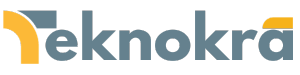Cara Memperbaiki Foto yang Blur dengan PicsArt
Cara Memperbaiki Foto yang Blur dengan PicsArt – Setiap orang pasti pernah merasakan kekecewaan saat melihat hasil jepretan yang seharusnya sempurna, namun sayangnya, ternyata hasilnya blur. Pernah mengalami hal yang sama? Mungkin Anda berada di puncak gunung setelah pendakian yang melelahkan, atau mungkin saat berada di acara khusus dengan orang-orang terkasih, Anda mencoba menangkap momen berharga tersebut, namun saat melihat hasilnya, foto tersebut blur.
Sungguh menyakitkan bukan, saat momen yang tidak bisa diulang ternyata tidak terabadikan dengan baik? Jangan biarkan kekecewaan tersebut mengurangi semangat Anda dalam berkreasi, karena seiring berkembangnya teknologi, masalah ini dapat diatasi dengan mudah.
Salah satu solusinya adalah dengan menggunakan aplikasi editing foto. Di antara banyaknya aplikasi yang tersedia, PicsArt merupakan salah satu yang populer dan banyak direkomendasikan. Mengapa PicsArt? Aplikasi ini menyediakan berbagai fitur editing yang lengkap dan mudah digunakan, salah satunya adalah fitur untuk memperbaiki foto yang blur.
PicsArt memberikan solusi dengan memperhalus gambar yang tidak jelas, sehingga detail foto yang seharusnya tajam dan jelas dapat kembali terlihat. Dengan bantuan dari PicsArt, foto blur bukan lagi menjadi halangan bagi Anda untuk mengabadikan setiap momen berharga.
Teknokra.com kali ini akan memberikan panduan mendetail tentang bagaimana cara memperbaiki foto blur dengan menggunakan PicsArt. Mulai dari cara membuka fitur perbaikan blur, melakukan penyesuaian kejernihan foto, hingga menyimpan hasil editan foto Anda.
Dengan langkah-langkah yang jelas dan mudah diikuti, dijamin Anda akan dengan cepat menguasai cara memperbaiki foto blur dengan PicsArt. Tak usah berlama – lama, langsung saja kita masuk ke pembahasan utama!
Alasan Memilih PicsArt untuk Memperbaiki Foto Blur
Dalam dunia fotografi digital, ada banyak alat dan aplikasi yang dapat digunakan untuk memperbaiki kualitas foto, termasuk foto yang blur. Salah satunya adalah PicsArt. Mengapa PicsArt? Ada beberapa alasan yang menjadikan PicsArt sebagai pilihan utama bagi banyak pengguna.
PicsArt bukan hanya sekedar aplikasi editing foto biasa. Ini adalah paket lengkap yang dirancang khusus untuk memenuhi semua kebutuhan editing foto Anda. Aplikasi ini menawarkan berbagai alat dan fitur yang dapat digunakan untuk memperbaiki berbagai masalah umum dalam fotografi, seperti hapus foto otomatis dan foto blur.
Fitur perbaikan foto blur pada PicsArt memungkinkan Anda untuk meningkatkan kejernihan dan detail foto dengan mudah dan cepat. Ini adalah solusi yang sangat membantu, terutama jika Anda memiliki foto yang penting atau berharga yang sayangnya hasilnya blur.
Keunggulan utama PicsArt adalah kemudahannya dalam digunakan. Antarmuka aplikasi ini dirancang dengan sangat intuitif, memungkinkan siapa saja, baik pengguna baru maupun yang berpengalaman, untuk mengedit foto layaknya profesional. Dengan tutorial yang disediakan dan navigasi yang mudah, PicsArt menjadikan proses editing menjadi lebih sederhana dan menyenangkan.
Selain itu, PicsArt juga memiliki komunitas yang aktif. Anda bisa mendapatkan inspirasi, belajar dari pengguna lain, dan bahkan berbagi karya Anda sendiri. Ini adalah tambahan yang sangat berharga, karena memungkinkan Anda untuk terus belajar dan berkembang dalam skill editing foto Anda.
Singkatnya, jika Anda mencari alat yang efektif dan mudah digunakan untuk memperbaiki foto blur, maka PicsArt bisa menjadi pilihan yang tepat. Dengan berbagai fitur dan kemudahan penggunaannya, PicsArt memungkinkan Anda untuk memperbaiki foto blur dan mengubahnya menjadi karya seni yang tajam dan jelas.
Cara Memperbaiki Foto yang Blur dengan PicsArt
Pada era digital saat ini, proses memperbaiki foto yang blur bisa dilakukan dengan mudah dan cepat, salah satunya adalah dengan menggunakan aplikasi PicsArt. Aplikasi ini memiliki berbagai fitur yang dapat membantu Anda memperbaiki kualitas foto, termasuk memperbaiki foto yang blur. Berikut adalah langkah-langkah yang bisa Anda ikuti:
- Membuka Aplikasi PicsArt. Mulailah dengan membuka aplikasi PicsArt pada perangkat Anda. Jika Anda belum memilikinya, Anda dapat mengunduhnya melalui toko aplikasi seperti Google Play Store atau Apple App Store. Setelah aplikasi terbuka, Anda akan disambut dengan berbagai pilihan menu dan opsi.
- Memilih Foto yang Ingin Diperbaiki. Dari antarmuka utama PicsArt, pilih opsi ‘+’, biasanya berada di tengah bagian bawah layar. Ini akan membuka galeri perangkat Anda. Gulir melalui foto-foto Anda dan pilih foto yang ingin diperbaiki. Setelah memilih, foto tersebut akan muncul di layar editing PicsArt.
- Menuju ke Menu ‘Effects’. Setelah foto muncul di layar editing, Anda akan melihat berbagai opsi dan menu di bagian bawah layar. Temukan dan pilih opsi ‘Effects’. Ini akan membuka panel baru dengan berbagai jenis efek. Di panel ini, gulir ke bawah dan cari opsi ‘Blur & Smooth’. Tekan opsi tersebut untuk membuka menu perbaikan blur.
- Mengatur Tingkat Kejernihan Foto. Setelah masuk ke menu ‘Blur & Smooth’, Anda akan melihat slider atau penggeser yang dapat digerakkan ke kiri dan ke kanan. Penggeser ini digunakan untuk mengatur tingkat kejernihan foto. Jika Anda menggeser ke kanan, foto akan menjadi lebih jernih. Sebaliknya, jika Anda menggeser ke kiri, foto akan menjadi lebih blur. Lakukan penyesuaian ini dengan hati-hati. Mulailah dengan menggeser sedikit demi sedikit, dan perhatikan bagaimana perubahannya mempengaruhi foto Anda.
- Menyimpan Hasil Editan. Setelah Anda puas dengan tingkat kejernihan foto, sekarang saatnya untuk menyimpan hasil kerja Anda. Di pojok kanan atas, Anda akan menemukan ikon disket atau opsi ‘Save’. Tekan ikon atau opsi tersebut untuk menyimpan foto. Setelah itu, foto yang telah diperbaiki akan otomatis tersimpan di galeri perangkat Anda.
Dengan demikian, proses memperbaiki foto blur dengan PicsArt telah selesai. Ingatlah bahwa mengedit foto memerlukan kesabaran dan kecermatan, jadi jangan berkecil hati jika hasilnya belum sempurna di awal. Teruslah berlatih dan eksplorasi berbagai fitur yang ada di PicsArt untuk mendapatkan hasil yang memuaskan. Selamat mencoba!
Tips dan Trik dalam Menggunakan PicsArt
Berikut adalah beberapa tips dan trik yang dapat Anda gunakan saat memperbaiki foto blur:
Tips dan Trik dalam Memanfaatkan PicsArt untuk Memperbaiki Foto Blur
Memperbaiki foto yang blur dengan PicsArt bisa menjadi proses yang mudah jika Anda mengetahui tips dan trik yang tepat. Berikut adalah beberapa saran yang dapat membantu Anda memanfaatkan PicsArt secara optimal:
- Jaga Kejernihan Foto Tetap Alami. Salah satu kesalahan umum yang sering terjadi saat memperbaiki foto blur adalah menggeser slider kejernihan terlalu jauh ke kanan. Meskipun ini mungkin membuat foto tampak lebih tajam, namun hal ini juga dapat membuat foto tampak tidak alami dan over-processed. Cobalah untuk menggeser slider sedikit demi sedikit, dan selalu periksa hasilnya setelah setiap pergeseran. Tujuannya adalah untuk membuat foto tampak lebih jernih, namun tetap mempertahankan kualitas dan detail aslinya.
- Menggunakan Fitur ‘Brush’. Fitur ‘Brush’ di PicsArt bisa menjadi alat yang sangat berguna saat memperbaiki foto blur. Dengan fitur ini, Anda dapat mengaplikasikan efek hanya pada bagian tertentu dari foto, bukan pada keseluruhan foto. Misalnya, jika hanya bagian tertentu dari foto yang blur, Anda dapat menggunakan fitur ‘Brush’ untuk menerapkan perbaikan blur hanya pada bagian tersebut, sementara bagian lain dari foto tetap tidak terpengaruh.
- Pencegahan Lebih Baik daripada Penyembuhan. Meskipun PicsArt dapat membantu Anda memperbaiki foto yang blur, lebih baik mencegah foto menjadi blur di tempat pertama. Salah satu cara untuk mencegah foto blur adalah dengan memastikan Anda memiliki cahaya yang cukup saat mengambil foto. Kurangnya cahaya dapat menyebabkan foto menjadi blur, karena kamera harus menggunakan shutter speed yang lebih lambat, yang dapat menyebabkan blur jika kamera atau subjek bergerak. Selain itu, pastikan tangan Anda tidak gemetar saat mengambil foto. Gunakan tumpuan atau tripod jika perlu, untuk membantu menjaga stabilitas kamera.
Dengan mengikuti tips dan trik ini, Anda dapat lebih efektif dalam memperbaiki foto blur dengan PicsArt, dan juga mencegah foto menjadi blur di masa depan.
Kesimpulan
Cara Memperbaiki Foto yang Blur dengan PicsArt bukanlah hal yang sulit jika Anda tahu caranya. Dengan aplikasi PicsArt, Anda dapat memperbaiki foto blur dengan mudah dan cepat. Selain itu, dengan mempelajari tips dan trik yang tepat, Anda dapat mencegah foto menjadi blur di masa depan. Jadi, mulailah mengedit dengan PicsArt dan hasilkan foto yang tajam dan jernih!